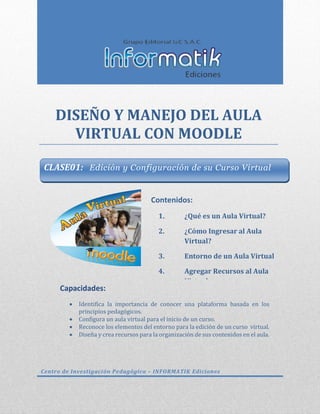
Configura Aula Virtual Moodle
- 1. DISEÑO Y MANEJO DEL AULA VIRTUAL CON MOODLE Centro de Investigación Pedagógica – INFORMATIK Ediciones Contenidos: 1. ¿Qué es un Aula Virtual? 2. ¿Cómo Ingresar al Aula Virtual? 3. Entorno de un Aula Virtual 4. Agregar Recursos al Aula Virtual Capacidades: Identifica la importancia de conocer una plataforma basada en los principios pedagógicos. Configura un aula virtual para el inicio de un curso. Reconoce los elementos del entorno para la edición de un curso virtual. Diseña y crea recursos para la organización de sus contenidos en el aula. CLASE01: Edición y Configuración de su Curso Virtual SE01: Edición y Configuración de su Curso Virtual
- 2. Centro de Investigación Pedagógica – INFORMATIK Ediciones Página -1- I. ¿Qué es un Aula Virtual? El Aula Virtual es un espacio de aprendizaje colaborativo e interactivo en Internet, donde los profesores pueden intercambiar información al compartir material educativo, realizar temas de debate o discusiones en línea, trabajos en línea, proporcionar páginas Web relacionadas con sus tema, evaluar y retroalimentar lo aprendido en clases con un acompañamiento tutorial personalizado. Se desarrolla en la Plataforma Moodle (No tiene que pagar ninguna licencia) está basado en los principios pedagógicos constructivistas y colaborativos, con un diseño modular que hace fácil agregar contenidos de parte de los docentes, y cuyo objetivo principal es la motivación al estudiante. II. ¿Cómo Ingresar al Aula Virtual? 1. Ingresar al explorador de Internet [Internet explore o Mozilla Firefox] 2. Para ingresar al aula virtual digitar la siguiente dirección: http://www.informatikediciones.com/elimpando 3. A continuación se mostrará la página principal. Para empezar, ingresa tu usuario y contraseña. Ingresamos nuestro Usuario y Contraseña asignada por el administrador y Clic en el botón Entrar. Internet Explorer Mozilla Firefox Navegador OperaGoogle Chrome Barra de Direcciones http://www.informatikediciones.com/elimpando
- 3. Centro de Investigación Pedagógica – INFORMATIK Ediciones Página -2- 4. Una vez que has ingresado se mostrará la siguiente ventana, donde encontrar un calendario, un reloj y mis cursos, en esta opción podrás seleccionar el curso que deseas trabajar. III. Entorno del Aula Virtual A. Ingresar a un curso se observa la siguiente estructura: B. Luego de activar la Edición del curso virtual. Se mostrara en cada módulo y temas del curso Botones de Edición. MIS CURSOS Cabecera Bloques derecho Bloques Izquierdo Haz clic en el botón activar edición, Ubicado en la parte superior derechoContenidos del aula
- 4. Centro de Investigación Pedagógica – INFORMATIK Ediciones Página -3- C. Descripción de los Iconos de edición. Icono Nombre Acción Editar ajustes Permite modificar una actividad o recurso que este junto a él desde su página de configuración. Mover bloque Desplaza una actividad o recurso hacia arriba o abajo, derecha o izquierda. Mover a la derecha Permite aumentar una sangría al lado derecho. Ocultar Permite ocultar el recurso o actividad en la vista de estudiantes. Duplicar Permite duplicar el recurso o actividad. Asignar Roles Permite asignar a un usuario que no tenga acceso al curso o bloque. Borrar Elimina un recurso o actividad. Marcar Marcar el bloque del tema seleccionado como tema actual. D. Insertar Imágenes Paso1: haz clic en la semana 0, y te mostrará la siguiente ventana, luego haz clic el botón “Insertar Imagen”. Y se mostrará la siguiente ventana. Insertar Imagen
- 5. Centro de Investigación Pedagógica – INFORMATIK Ediciones Página -4- Paso2: Se mostrará la siguiente ventana, haz clic en Examinar repositorios… Paso3: En la ventana Insertar Imagen haz clic en “Subir un archivo”. Paso4: En seguidamente se visualizará la siguiente ventana mediante la cual se podrá subir un archivo de tipo de imagen. Paso4: Cambia el tamaño de la imagen, clic en La descripción no es necesaria y clic en Guardar imagen. A continuación se mostrará la siguiente ventana, puedes agregar una introducción sobre el curso. Una vez que ya está todo corregido haz clic en el botón “Guardar Cambios”. 1. Agregar Recursos al Aula Virtual Los Recursos son contenidos de información que el profesor desea facilitar a los estudiantes. Pueden ser archivos preparados y cargados en el servidor; páginas editadas directamente en Moodle, o páginas web. Hacer clic en el botón Examinar…, para ubicar y seleccionar el archivo que se desea subir al aula virtual. Haz clic en el botón Subir este archivo.
- 6. Centro de Investigación Pedagógica – INFORMATIK Ediciones Página -5- 1. Agregar Etiqueta: estas etiquetas pueden contener solo texto, imagen y video como encabezado en cada uno de los temas propuestos. Para crear una etiqueta realizamos lo siguiente: Paso2: Aparece una ventana con la lista de recursos, donde seleccionas la opción Etiqueta, previamente haciendo clic en el botón Agregar. Paso3: Luego en la ventana que aparece inserta tabla, texto e imagen que aparecerá como encabezado. Al realizar esta acción el área del contenido del curso se muestra con la siguiente vista en cada uno de los temas o semanas a desarrollar. (En cada tema aparece con el nombre “Actualizar”) 2. Agregar un archivo: si se desea agregar un archivo al aula virtual lo primero que debe hacer es subirlo, para ello es necesario seguir los siguientes pasos: Paso 1: elegir el tema en donde desee mostrar el archivo, Haz clic en la opción Añadir una actividad o un recurso. Editar la etiqueta Barra de Edición. Hacer clic en Guardar cambios Paso1: haz clic en la opción Añadir una actividad o un recurso.
- 7. Centro de Investigación Pedagógica – INFORMATIK Ediciones Página -6- Paso 2: aparece una ventana con la lista de recursos, donde seleccionas la opción Archivo, previamente haciendo clic en el botón Agregar. Paso 3: en la página que se muestra realizar lo siguiente: Paso 4: luego se mostrará una ventana para agregar el archivo, en la que se deberá hacer un clic en el botón Examinar para seleccionar el archivo que desea subir. b.Hacer clic en el botón Examinar… para seleccionar el archivo que desea subir. c. Hacer un clic en el botón Subir este archivo. a.Hacer clic en el botón Subir este archivo. a. En la opción Nombre ingresar el nombre con que se visualizará el archivo. b. Redactar la descripción del contenido del archivo c. En la opción Contenido haz clic en el botón Agregar un archivo.
- 8. Centro de Investigación Pedagógica – INFORMATIK Ediciones Página -7- Paso 5: luego de haber subido el archivo se visualizará nuevamente la página inicial en la que nos encontrábamos realizando la descripción del archivo a mostrar en el tema 1. PASO 6: finalmente, se observará el archivo creado como recurso. 3. Creación de una Carpeta: para poder crear una carpeta en la que pueda organizar sus archivos, deberá seguir los siguientes pasos: Paso 1: Elegir el tema en donde desee mostrar la carpeta, haga clic en la opción Añadir una actividad o un recurso. Paso 2: aparece una ventana con la lista de recursos, donde seleccionas la opción Carpeta, previamente haciendo clic en el botón Agregar. Paso 3: luego en la página que se muestra realizar lo siguiente: d. En el cuadro de diálogo que aparece deberá escribir el nombre del director e. Hacer clic en el botón Crear directorio. Finalmente hacer clic en el botón Guardar cambios y regresar al curso. Se puede apreciar el archivo subido. a. Escribir el nombre de la carpeta. b. Redacta una descripción acerca del contenido de la carpeta. c. Hacer un clic en el botón Crear un directorio.
- 9. Centro de Investigación Pedagógica – INFORMATIK Ediciones Página -8- Paso 4: en la opción Contenidos se observará la carpeta creada, en ella deberá agregar los archivos que desee mostrar como contenido. Para realizarlo deberá hacer un clic en el nombre de la carpeta y luego clic en el botón Agregar. Paso 5: en la ventana que aparece seleccionar los archivos previamente subidos, haciendo un clic en las opciones de Archivos locales o recientes. Paso 6: después de haber realizado el proceso de creación de carpeta y de agregar archivos, se retornará a la página inicial hacer clic en el botón Guardar cambios y regresar al curso. Paso 7: finalmente, se visualizará la carpeta en la página del curso. 4. Creando una página: este recurso permite crear una página web, insertar texto y videos que puede ser visualizada y editada dentro del curso. Insertar Vídeo Para poder insertar video o diapositivas online. Tendremos que ir nuevamente al Explorador de Internet y digitaremos en la barra de direcciones la siguiente dirección google.com. Una vez que ingresaste a Google haz clic en la opción Vídeos de la barra de menús de Google. Photoshop cs6
- 10. Centro de Investigación Pedagógica – INFORMATIK Ediciones Página -9- En la barra Buscar ingresa el tema del vídeo que deseas encontrar y haz clic en el botón Buscar con Google y se mostrará una lista de todos los videos que puedes elegir, elegir uno de los vídeo (de preferencia que los vídeos sean de YouTube o SLIDESHARE). Una vez que has seleccionado tu vídeo haz clic en el botón Compartir y después Insertar o Embed y se mostrará una ventana con los códigos que necesitan, copiar los códigos. Regresar al Aula Virtual y realizar los siguientes pasos: Paso 1: haz clic en la opción Añadir una actividad o un recurso. Paso 2: Aparece una ventana con la lista de recursos, donde seleccionas la opción Página, previamente haciendo clic en el botón Agregar. Paso 3: en la siguiente ventana que se muestra realizar lo siguiente: a. Escribir el nombre de la página b. Redacta una descripción en donde se brinde información acerca del contenido del video c. En la opción Contenido haz clic en el botón Editar Código HTML d. En la ventana Editor de código fuente HTML, pegar los códigos. Haz clic en el botón Actualizar e. Para finalizar haz clic en el botón Guardar cambios y regresar al curso. Y se mostrará la siguiente ventana.
- 11. Centro de Investigación Pedagógica – INFORMATIK Ediciones Página -10- Paso 4: finalmente, se podrá observar el video dentro de una página como recurso. 5. Mostrando URL: permite mostrar una página web a través de su dirección electrónica. Para poder realizarlo seguiremos los siguientes procesos: Paso 1: haz clic en la opción Añadir una actividad o un recurso. Paso2: aparece una ventana con la lista de recursos, donde seleccionas la opción, URL, previamente haciendo clic en el botón Agregar. Paso 3: en la página que se muestra realizar lo siguiente: b. Redacta la descripción de la página web a mostrar a. Escribir el Nombre de la página web a mostrar.
- 12. Centro de Investigación Pedagógica – INFORMATIK Ediciones Página -11- Paso4: finalmente, se podrá observar la página web vinculada como recurso. c. En la opción URL ingresa la dirección de la página que se va a enlazar por ejemplo http://www.gusgsm.com/book d. En la opción Mostrar hacer un clic en la lista desplegable y elegir la opción En ventana emergente e. Para terminar, haz clic en el botón Guardar cambios y regresar al curso.
